ps如何去大面积的水印?大面积的水印一直是一个难点,因为大面积的水印会对原图造成重大的破坏,如果不能还原图像的话就会产生模糊,下面我为你带来一些可行的ps去大面积水印方法技巧,或许对你有用,一起看看吧!
ps如何去大面积的水印
ps如何去大面积水印?我常常使用的就是内容识别工具,下面就教大家如何用“内容识别填充工具”快速去除照片中的大面积水印,很简单,感兴趣的小伙伴们可以来试试看!
1、首先我们先拖入一张带有水印的照片。
2、然后进行“复制”快捷键为“ctrl+j”。
3、再使用“套索工具”进行框选,只框选需要去水印的地方。

4、接着点击菜单栏中的“编辑”—“内容识别填充”点击确定就可以了。
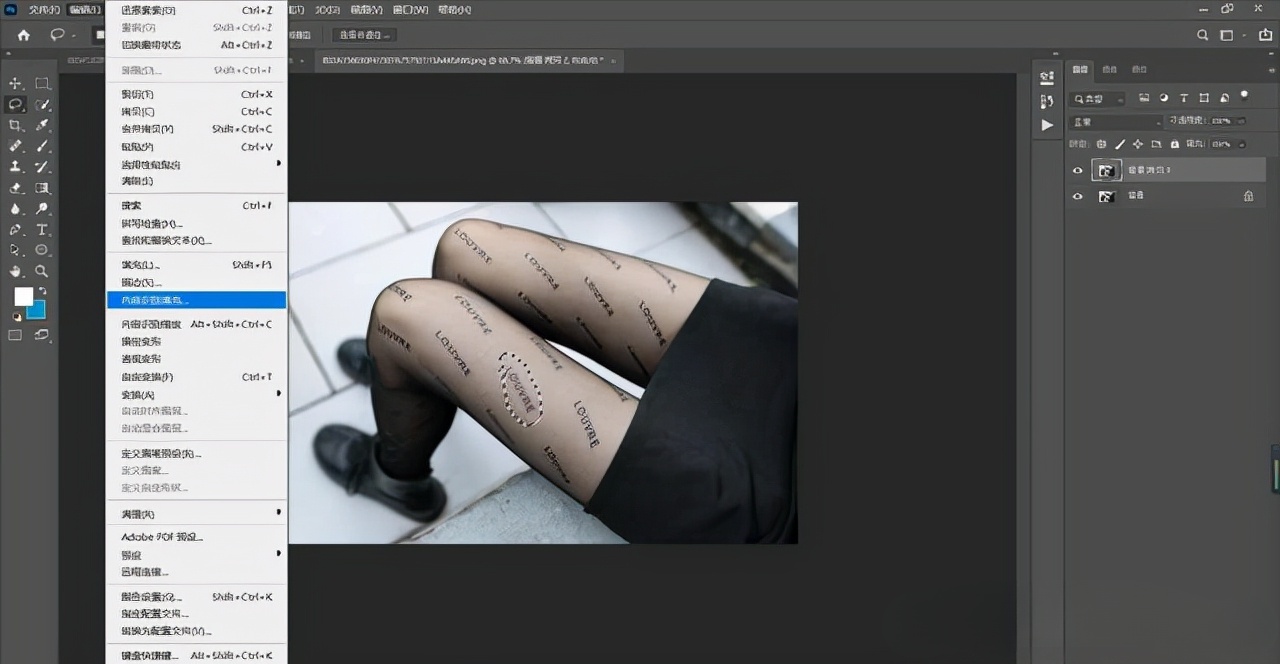
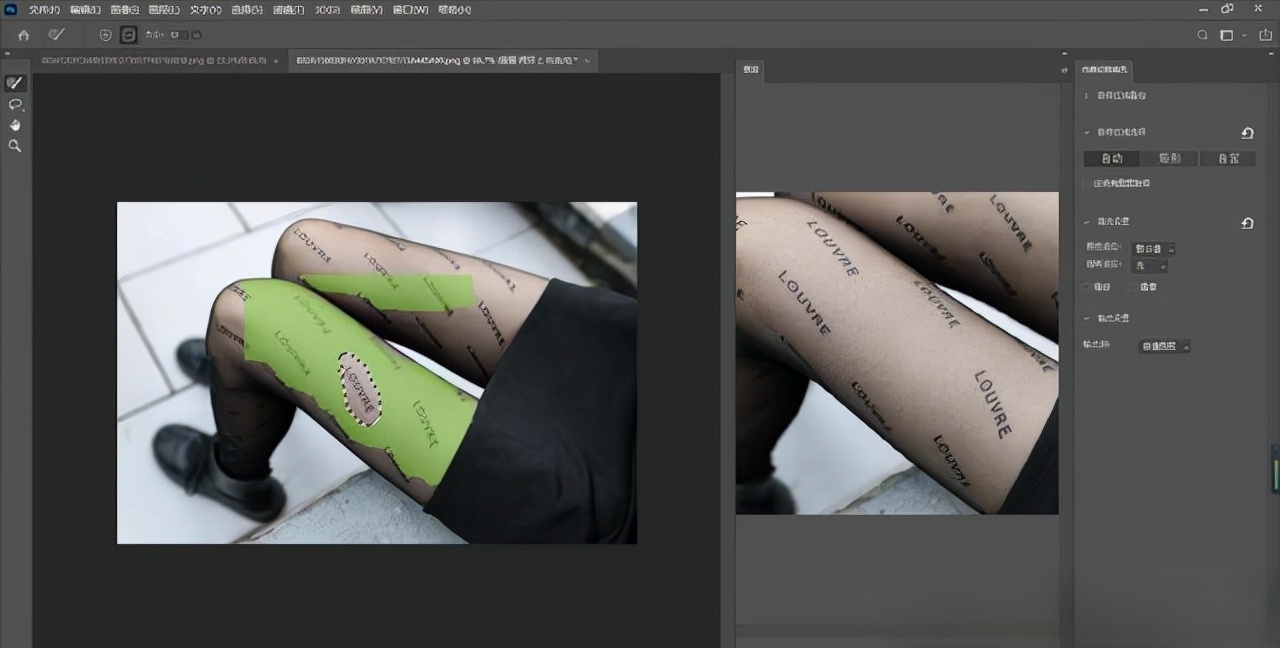
可以看一下效果,水印就可以快速去掉了啦,
5、取消“选区”快捷键是“ctrl+d”。
6、去除水印就完成了,之后步骤如上。
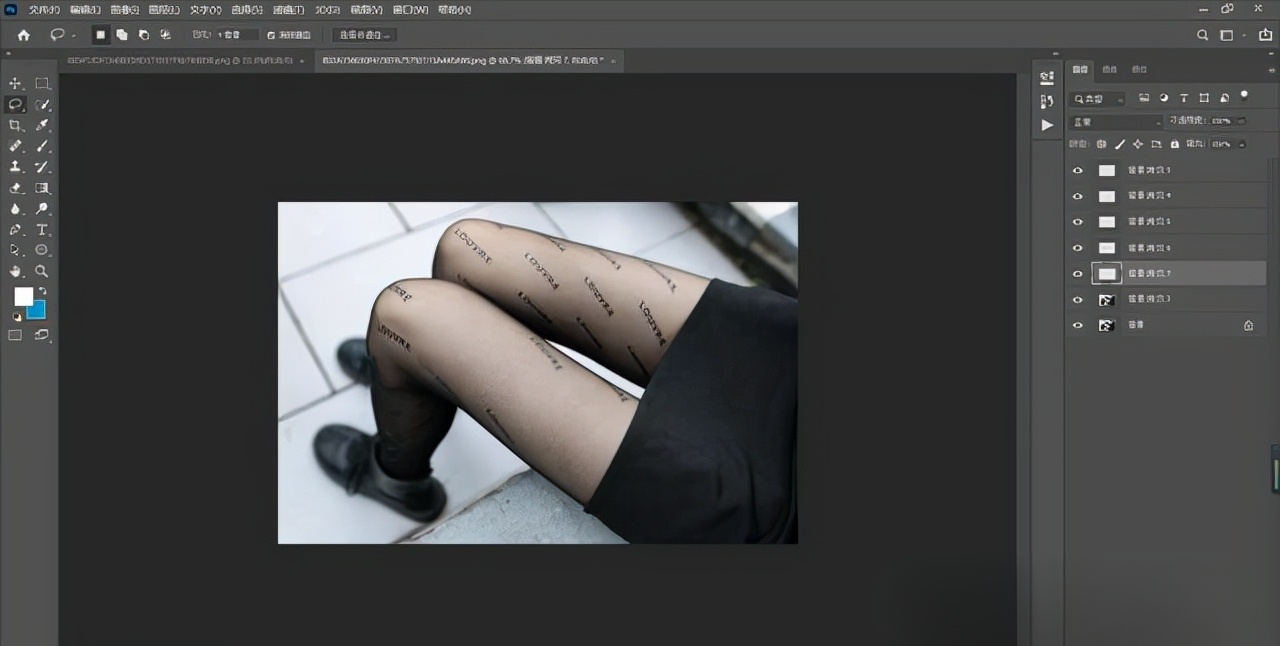
去除之后点击保存就ok!
ps去大面积半透明水印
即使是ps想要去除超大型水印logo也是非常困难的。水印也取决于它是什么水印。如果它是半透明的或只是一层薄薄的水印,如果你想去除它,你也可以把它恢复到原来的样子。至少你可以看到水印后面的像素是什么,所以你可以恢复,如果是这样的水印。
你可以通过ps里面的画笔、选区、钢笔都是工具。配合去除水印的方法,其实你可以先通过那些建立选区工具的人来建立水印的选区,然后通过画笔把本该被水印覆盖的像素画回原来的样子。如果被水印覆盖的地方颜色相同,没有深度变化,也没有其他纹理,那么你可以通过填充来填充。
另一种是你可以用钢笔勾勒出水印覆盖的像素,然后按住它CTRL ALT,然后加enter。建立选区,然后通过填充去除水印,如果有很多纹理,那么你建立选区,虽然颜色恢复,但你仍然想画这些纹理,你需要用刷子画这些纹理,或者你可以添加其他纹理也可以相当于去除水印。
还有一部分相对简单。因为有些水印覆盖的地方与其他像素没有任意覆盖的地方没有区别,也就是说,每个人看起来几乎都是一样的,你可以通过那个ps里面的纺织图将来会恢复,也就是说,你使用模仿图像的工具,然后选择取样的地方,几乎和水印一样,然后覆盖水印,因为水印几乎和没有水印的地方一样,所以覆盖过去,没有看到,这也是去除水印的一种方法。
ps去大面积水印方法点评
上面就是ps快速去除水印的方法和教程,非常的简单,如果你想要使用的话,那么快来试试吧!

















